Hogyan távolítsuk el a hirdetéseket az uTorrentből programok nélkül, és hogyan lehet automatikusan letiltani
ElőzőA legváltozatosabb szoftverek fejlesztői előbb-utóbb úgy döntenek, hogy integrált reklámozással növelik a cég bevételét. A híres uTorrent fejlesztői sem voltak kivételek, és már jó ideje sok felhasználót bosszantanak bosszantó kereskedelmi ajánlatokkal. Speciális csomagok vásárlását is felajánlják, amelyek pénzért megszabadulnak a nem kívánt reklámblokkoktól. Az ilyen öröm azonban nem olcsó - öttől húsz dollárig. Ebben a helyzetben a felhasználók oldalán állok, és ezért írok egy cikket, hogyan távolíthatom el a hirdetéseket az uTorrentben?
Kedves Barátaim! A probléma megoldására több lehetőség is kínálkozik, amelyek könnyen használhatóak, ezért mindenki számára elérhetőek! Azonnal szeretném megjegyezni, hogy vannak olyan lehetőségek, amelyeket manuálisan kell elvégezni, de azt is elmondom, hogyan lehet automatikusan letiltani a hirdetést az uTorrentben. Szóval, kezdjük.
Paraméterek letiltása a programban
Ha minden műveletet manuálisan szeretne végrehajtani, akkor érdemes elolvasni az információkatarról, hogyan lehet letiltani a reklámozást a torrent kliensben a szoftvertermék beállításaival. Indítsa el a programot, nyissa meg a "Beállítások" lapot, majd kattintson a "Programbeállítások" sorra (Ctrl+P).

A bal oldali ablakban válassza ki az utolsó "További" sort.
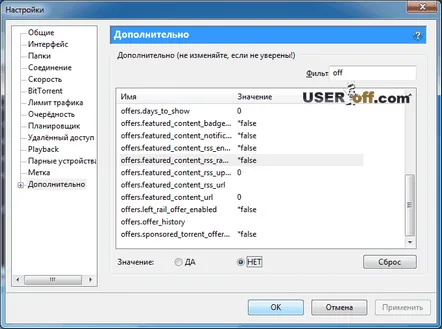
offers.left_rail_offer_enabled offers.sponsored_torrent_offer_enabled offers.content_offer_autoexec offers.featured_content_badge_enabled offers.featured_content_notifications_enabled offers.featured_content_rss_enabled bt.enable_pulse distributed_share.enable gui.show_plus_upsell gui.show_notorrents_node
Így találd megminden paramétert, és kattintson rá a bal egérgombbal. Alul, ahol az "Érték:" felirat látható, megjelenik egy választási lehetőség: "Igen" vagy "NEM". Minden opcióhoz a NEM-et kell kiválasztania. Ezzel letiltja ezeket a paramétereket a programban. A fenti képen láthatja, hogyan néz ki. A módosítások elvégzése után kattintson az "Alkalmaz" gombra. A műveletek után a hirdetés fő része eltűnik, de egy hosszúkás blokk marad az ablak tetején. A letiltásához megismételjük a cikk elején leírt műveleteket, de közben lenyomva tartjuk a Shift + F2 kombinációt." Miután megnyomta ezeket a gombokat, lépjen újra a "Beállítások" - "Programbeállítások" (nyomja meg a gombokat) - "További" menüpontot, és adja meg a következő paramétereket a "Szűrő"-ben: gui.show_gate_notify gui.show_plus_av_upsell gui.show_plus_conv_upsell gui.show_plus_upsell_nodes Tiltsa le ezeket a paramétereket: kattintson a paraméterre a bal egérgombbal, és válassza a "NEM" lehetőséget. Ezután kattintson ismét az "Alkalmaz" gombra, és indítsa újra a programot.
Automatikus módszer
Ebben a cikkben szeretnék megemlíteni egy automatikus módot is a hirdetések eltávolítására az uTorrentből. Ehhez a https://schizoduckie.github.io/PimpMyuTorrent/#/ linkre kell lépni, majd az uTorrent alkalmazás futásakor a "PimpMyuTorrent" gombra kell kattintani.
A böngésző engedélyt kérhet, kattintson az OK gombra.
Amikor megjelenik a hozzáférés kiterjesztésére vonatkozó üzenet, kattintson az "Igen" gombra, és indítsa újra az alkalmazást.
Ha böngészője az alábbi üzenetet jeleníti meg, kattintson az OK gombra ebben az ablakban.
Valójában így történik az uTorrent megtisztítása a kereskedelmi hirdetésektől. Remélem, megérti, hogyan lehet letiltani a hirdetéseket az uTorrentben. Ha a fent leírt módszerek és a reklám nem segített, nagyon szívesennagyon unja az uTorrentet, ebben az esetben használhat más alternatív programokat, amelyek lehetővé teszik a torrentkövetők használatát. Például BitTorrent, qBittorrent stb. Egy másik lehetőség az uTorrent hirdetések nélküli létrehozására a program egy régi verziójának telepítése, ahol nem jelennek meg hirdetések, például az uTorrent 2.2.1.
KövetkezőOlvassa el tovabba:
- A hiányzó Windows 7 nyelvi sáv nem jelenik meg, és hogyan lehet visszaállítani programok telepítése nélkül
- Hogyan lehet eltávolítani a hirdetéseket a böngészőből
- Hogyan lehet eltávolítani a böngészőben a számítógép indításakor megjelenő hirdetéseket
- Hogyan távolítsuk el a bogyófoltokat az anyag károsodása nélkül
- Hogyan távolítsuk el a hirdetéseket a böngészőkben a számítógépről